
lab3
.docxМИНИСТЕРСТВО ЦИФРОВОГО РАЗВИТИЯ, СВЯЗИ И МАССОВЫХ
КОММУНИКАЦИЙ РОССИЙСКОЙ ФЕДЕРАЦИИ
ФЕДЕРАЛЬНОЕ ГОСУДАРСТВЕННОЕ БЮДЖЕТНОЕ ОБРАЗОВАТЕЛЬНОЕ
УЧРЕЖДЕНИЕ ВЫСШЕГО ОБРАЗОВАНИЯ
«САНКТ-ПЕТЕРБУРГСКИЙ ГОСУДАРСТВЕННЫЙ УНИВЕРСИТЕТ ТЕЛЕКОММУНИКАЦИЙ ИМ. ПРОФ. М.А. БОНЧ-БРУЕВИЧА»
(СПбГУТ)
Факультет Инфокоммуникационных сетей и систем
Кафедра Защищенных систем связи
Дисциплина Защита информации в центрах обработки данных
ОТЧЕТ ПО ЛАБОРАТОРНОЙ РАБОТЕ №3
Using Standard Switches
(тема лабораторной работы)
Направление/специальность подготовки: Информационная безопасность
Студенты:
Преподаватель:
Пестов И. Е. ______ (ФИО) (подпись)
Оглавление
Цель работы: ознакомиться с конфигурацией стандартного коммутатора, создать стандартный коммутатор с группой портов виртуальной машины, подключить виртуальные машины к новой группе портов виртуальной машины. 3
Задачи: 3
Порядок выполнения работы: 3
Вывод: 8
Цель работы: ознакомиться с конфигурацией стандартного коммутатора, создать стандартный коммутатор с группой портов виртуальной машины, подключить виртуальные машины к новой группе портов виртуальной машины.
Задачи:
Создать виртуальный коммутатор.
Подключить виртуальную машину к виртуальному коммутатору.
Запустить ВМ и проверить работоспособность.
Порядок выполнения работы:
1.Создайте виртуальный коммутатор. Выделите хост и перейти во вкладку Configure ->
Networking -> Virtual switches (Рис. 1)
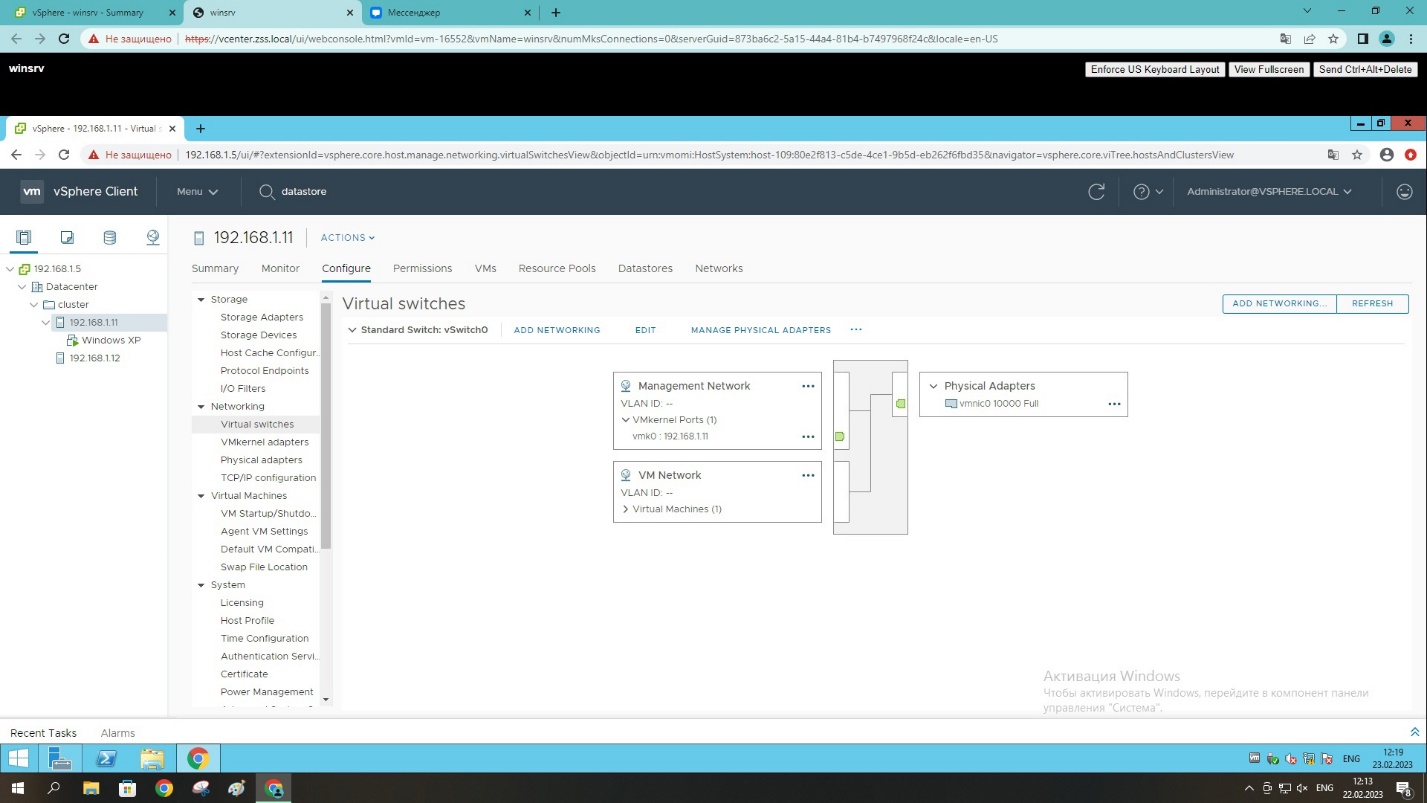
Рис.1. Интерфейс настройки Virtual Switches.
2. Нажмите Add Networking. Используйте настройки с Рис.2-5. Имя нового коммутатора может быть любым.
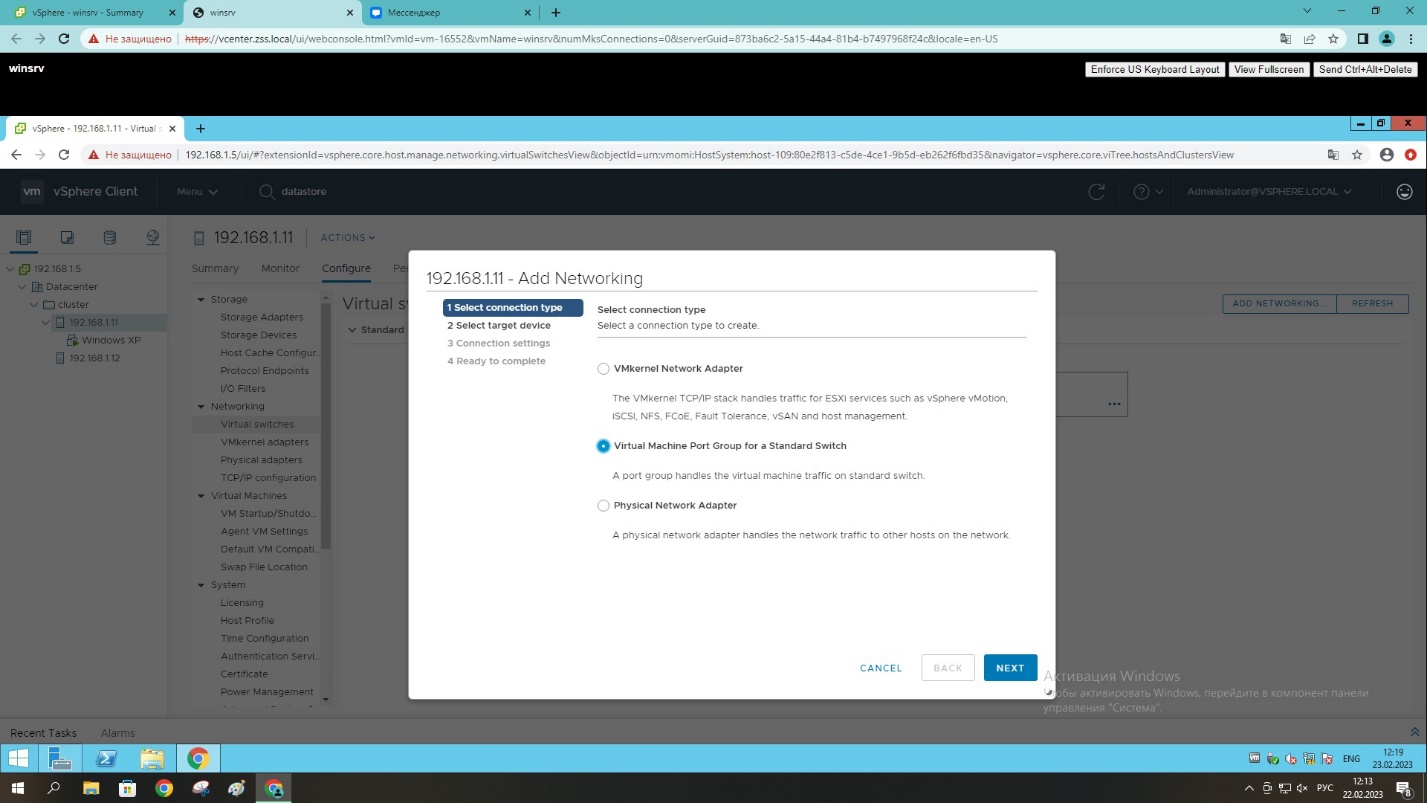
Рис.2. Окно создания виртуальной группы портов.
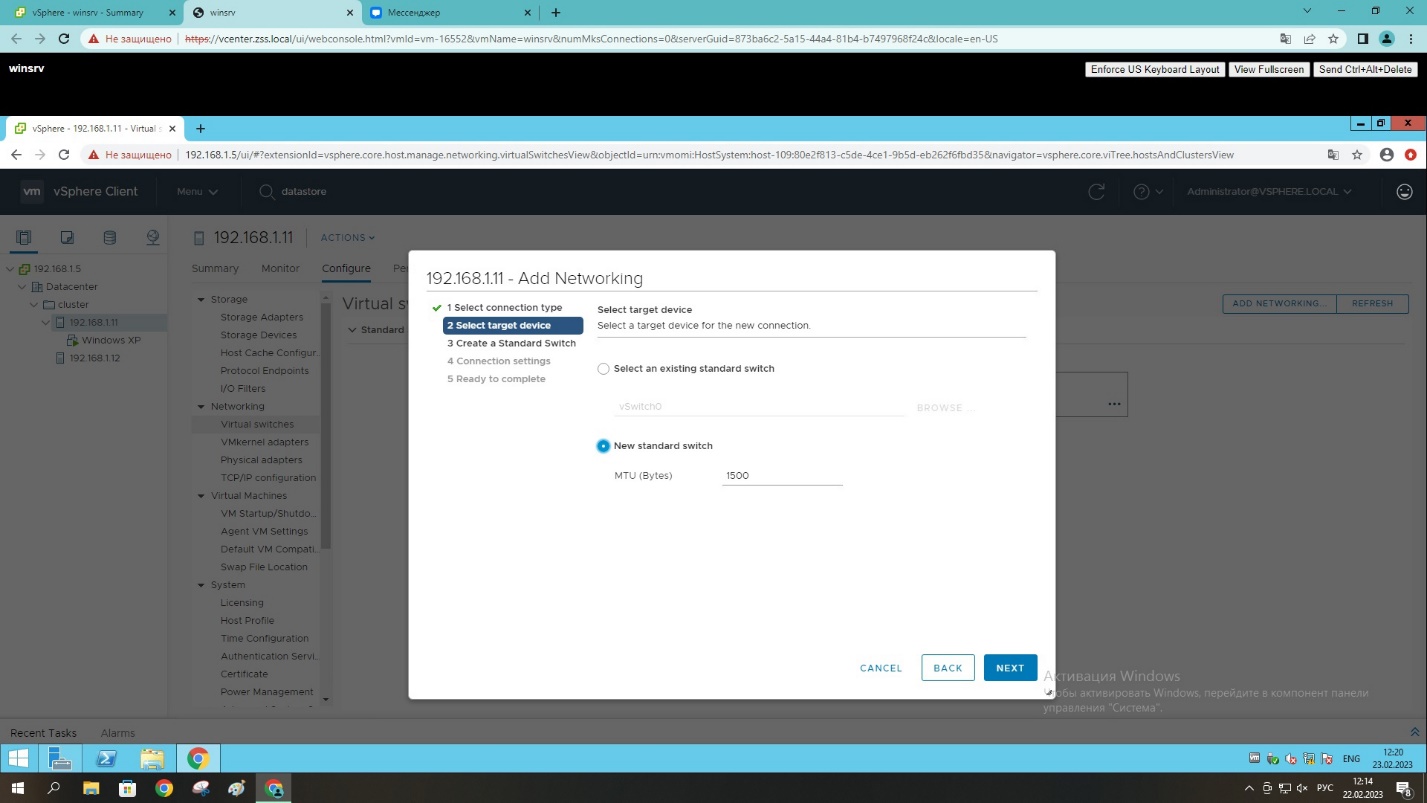
Рис.3. Окно создания нового коммутатора.
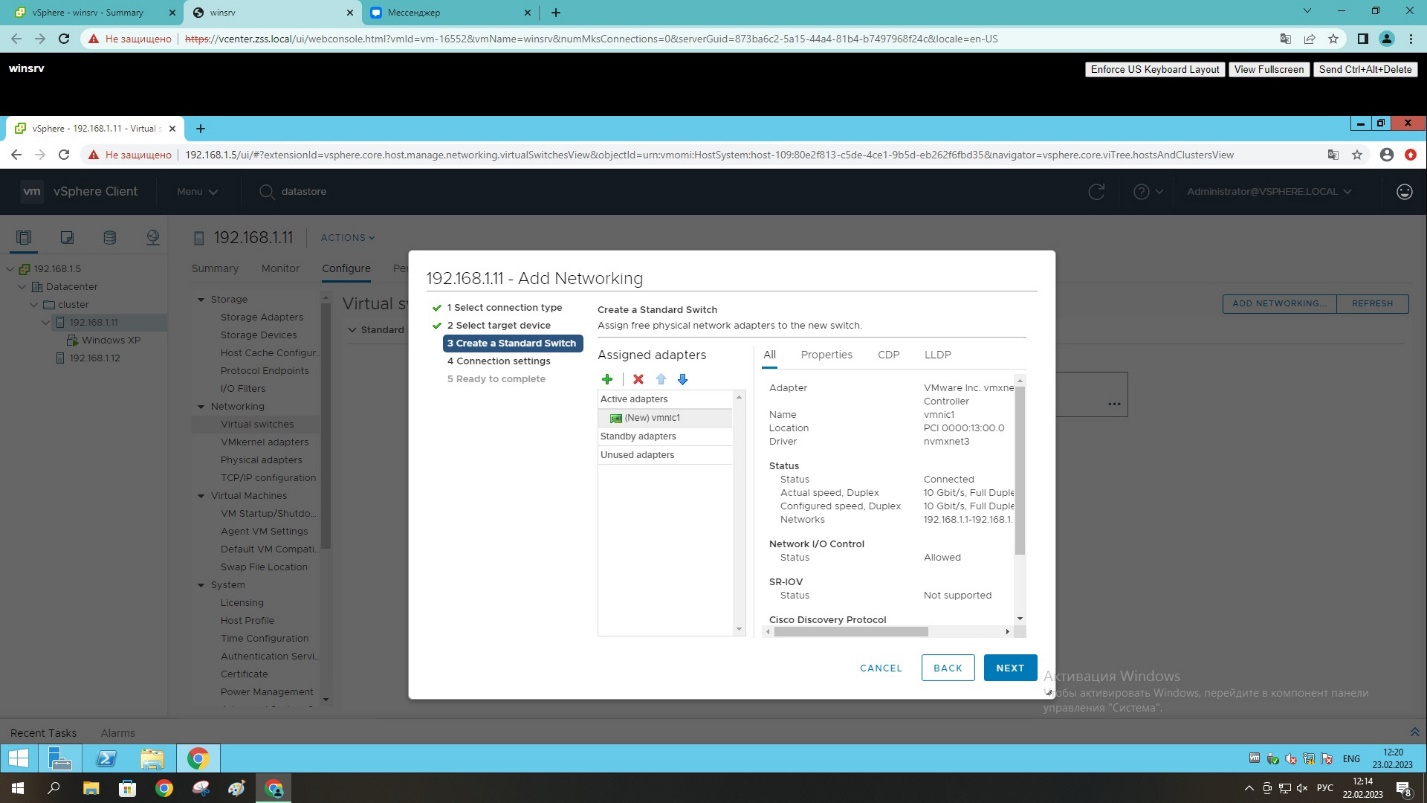
Рис.4. Окно добавления активного интерфейса.
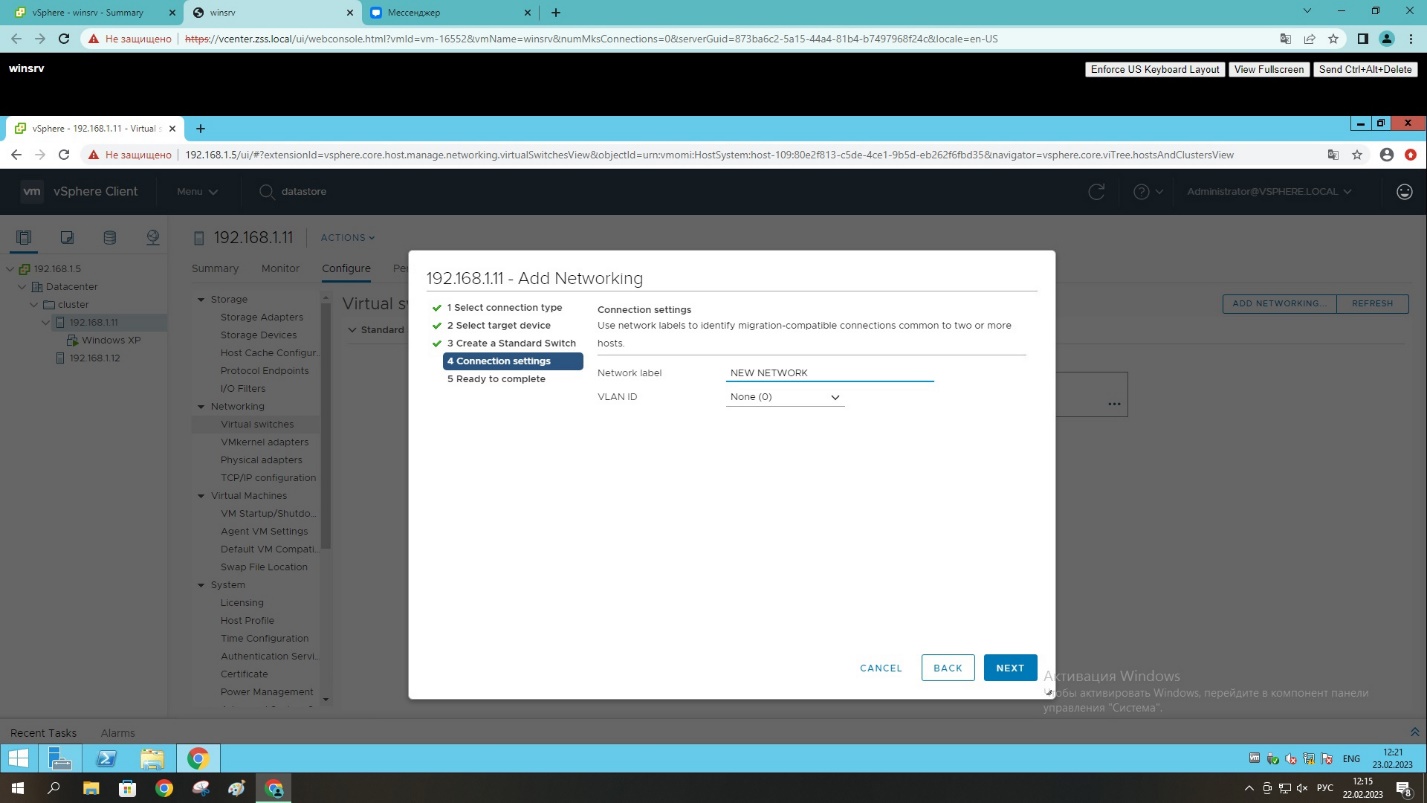
Рис.5. Окно задание имени новой группы портов.
3. Проверьте, что новый виртуальный коммутатор корректно отображается в схеме (Рис. 6).
 Рис.6.
Схема созданного виртуального коммутатора.
Рис.6.
Схема созданного виртуального коммутатора.
4. Подключите виртуальную машину к созданному виртуальному коммутатору. Щелкните правой кнопкой мыши на виртуальную машину в меню слева, в контекстном меню выбрать Edit Settings.
5. В Network adapter выберете созданную сеть из списка и подключите (Рис. 7).

Рис.7. Настройки виртуальной машины.
6. Запустите, созданную виртуальную машину.
7. Перейдите в виртуальную машину и в командной строке введите команды (Рис. 8).

Рис.8. Команды сброса IP-адреса.
8. Проверить установленное соединение при помощи команды ping (Рис. 9).
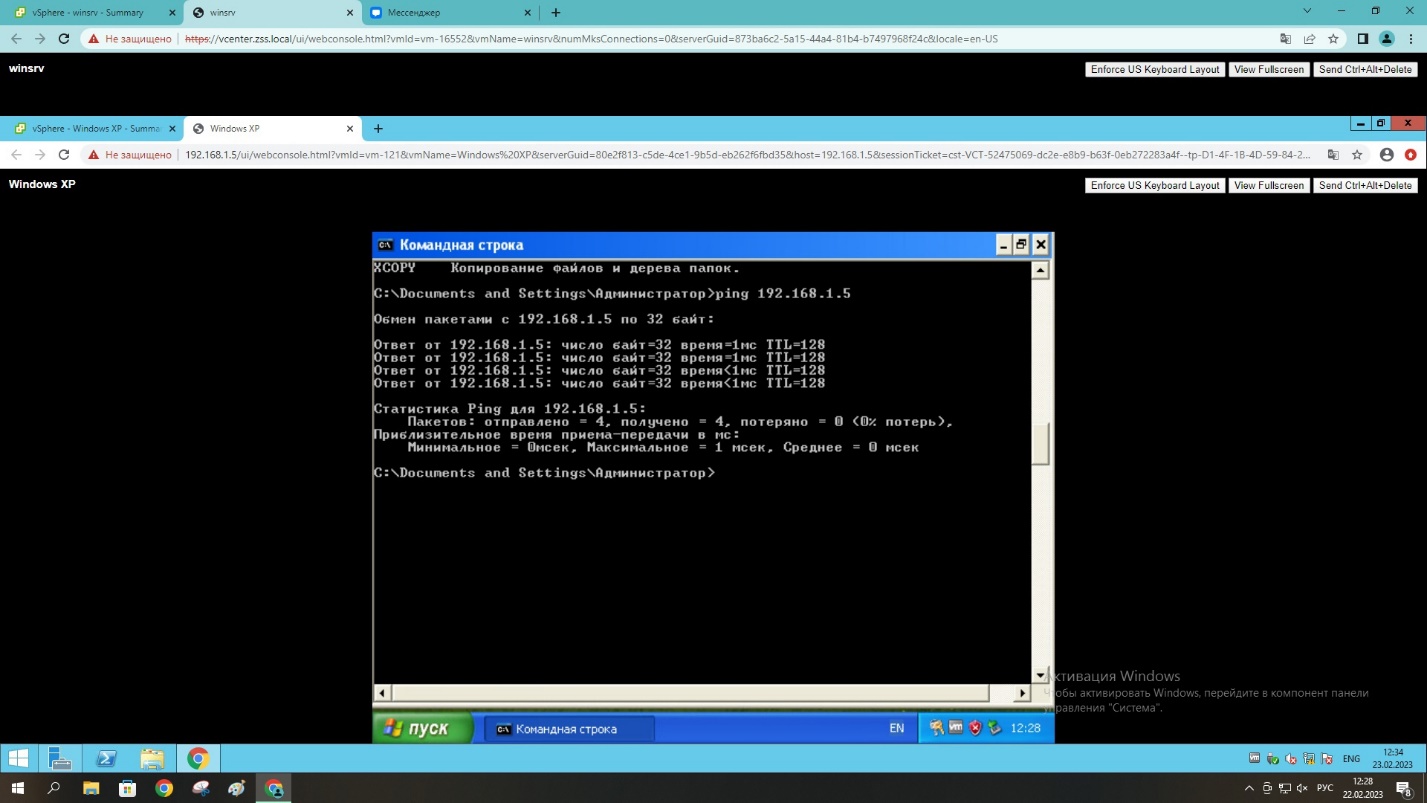
Рис.9. Утилита ping.
Вывод:
В результате выполнения данной лабораторной работы мы ознакомились с конфигурацией стандартного коммутатора и создали новый стандартный коммутатор с группой портов виртуальной машины, а затем подключили виртуальные машины к новой группе портов.
Это позволило нам настроить сетевую инфраструктуру нашей виртуальной инфраструктуры, управлять трафиком между виртуальными машинами и сетью, а также обеспечить безопасность сетевых соединений.
Благодаря успешному выполнению этой лабораторной работы мы приобрели необходимые знания и навыки в области конфигурации и управления стандартными коммутаторами виртуальной инфраструктуры, что поможет нам создавать и настраивать сетевые соединения для наших виртуальных машин в дальнейшем.
Санкт-Петербург
2023
